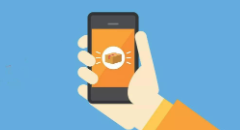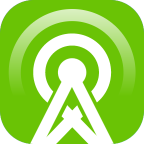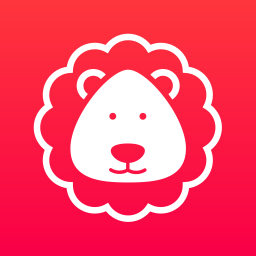苹果怎么重装mac系统
发布时间:2022-06-30 11:44:08来源:pi7手游网作者:匿名
很多用户不知道苹果怎么重装mac系统?mac怎么用苹果系统重装?用户怎么样重装苹果mac电脑系统?苹果mac系统怎么重装?下面小编带来苹果系统下载重装mac系统的教程,帮助有需要的用户~
苹果相关推荐:

苹果怎么重装mac系统

工具/原料
系统版本:Mac Os
硬件版本:MacBook
操作思路
1、重启电脑按快捷键重装界面;
2、备份的外置硬碟与 MacBook Air 接驳;
3、建立磁区安装Mac OS X Lion ;
4、重启。
具体操作方法
1、在电脑关机状态下,长按 Command +R 按键,同时按下开关键。
当进入此界面后,就可以放开所有按键。
注意,在重装系统过程中,确保网络的畅通!
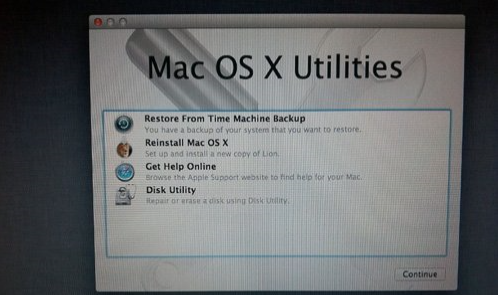
2、点按「Get Help Online」就可以看到恢复系统的所有资料及步骤。
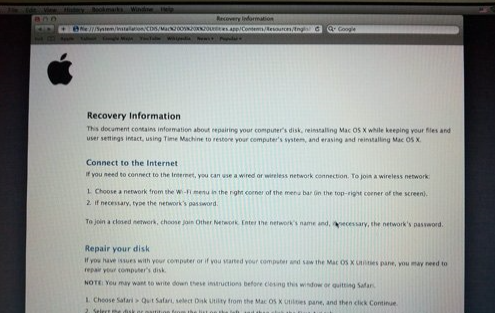
3、如果点按 Restore From Time Machine Backup,就可以进入此介面。
此时要将过去用作 Time Machine 备份的外置硬碟与 MacBook Air 接驳,再点按「Continue」。

4、如果大家已接驳了硬碟,应可在此页看到过去的备份档,只要选取了再点按「Continue」就可以将 MacBook Air 回復至备份时的情况。
由于未有使用 Time Machine,所以不在此再多述此项功能了。
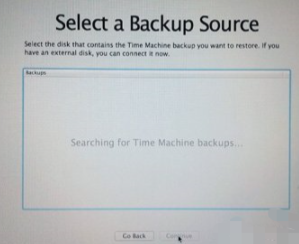
5、有些朋友可能想将 MacBook Air 的 SSD 固态硬碟分割成两个、甚至数个磁碟区,其实大家可以在重装 Mac OS X Lion 前,点按 Disk Utility 进行。
进入后可以看到此画面,此时可点按希望分割的磁碟。
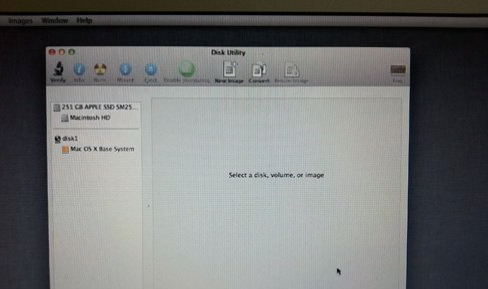
6、点按「Partitions」,再拉动下方左侧白色部分右下角的位置,就可以调节使用 Macintosh HD 的部分。
完成后再在右方点按未设定的部分,再建立新磁区就可以了。
当然,安装了 Mac OS X Lion 后,大家亦随时可以在「Utilities」中的「Disk Utility」进行这项动作。
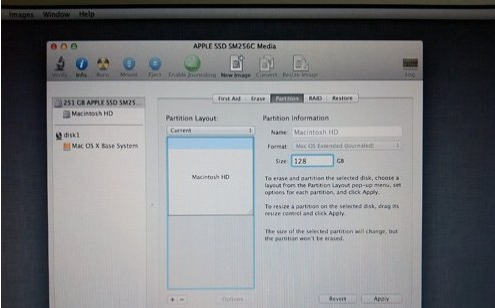
7、点按「Reinstall Mac OS X」,然后会弹出在安装前会先与 Apple 的伺服器取得认证,记得此时一定要接驳互联网,然后点按「Continue」继续。
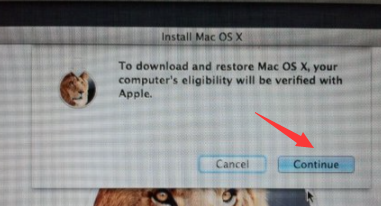
8、然后大家会看到一段 Agreement,点按「Agree」后再点按上方的「Agree」即可。
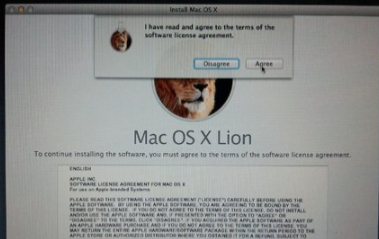
9、选择希望将 Mac OS X Lion 安装到哪个磁碟区,开始重装。
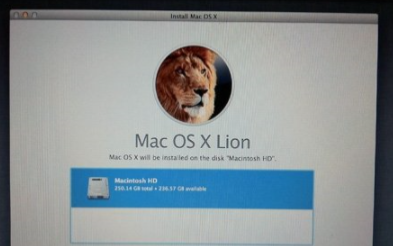
10、至此完成大半,系统会重新开始,熟悉的苹果标识又出来了。
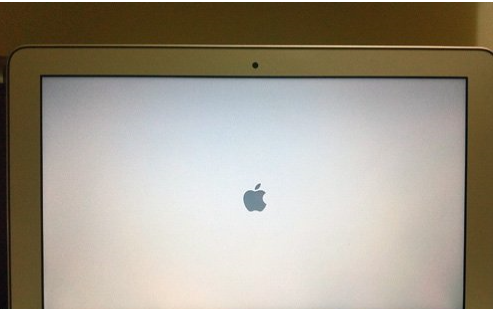
11、开始安装 Mac OS X(这个步骤大约需时 30 分钟左右)。
完成后,系统会再次重新启动,然后大约 10 秒后,就会正式进入 Mac OS X Lion,至此重装完成。
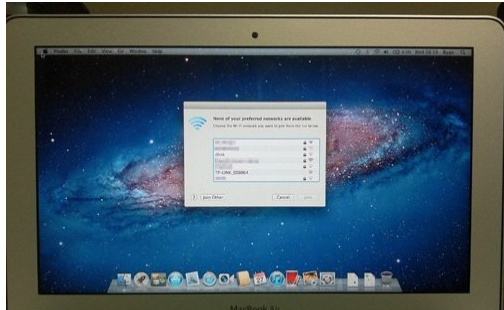
以上,就是小编带来的全部内容介绍啦!希望小编带来的教程能实实在在的帮助到不会操作的用户,更多实用操作教程在这里就能找到,快来关注我们吧!
注:文中插图与内容无关,图片来自网络,如有侵权联系删除。
上一篇:win10打印机怎么打印双面
下一篇:win10投影不全怎么调整
相关推荐
找不到合适的办公管理软件?专注于企业办公管理的软件有什么?员工与公司的关系是各个行业达成效益的很重要的因素,怎么及时的处理员工对公司的反馈呢?pi7小编来为大家推荐一些非常简便易用的办公管理软件app,这些软件的办公功能都十分齐全,能够满足大家的日常办公需求哟,需要的朋友可以来下载体验一下。
- 热门教程
- 最新教程
-
01

妖精漫画免费登录页面看:探索奇妙世界 2024-10-25
-
02

12306同车换乘怎么操作 2024-09-27
-
03

win10专业版恢复选项不见了怎么回事 2024-09-26
-
04

百度大字版怎么看邀请人 2024-09-09
-
05

优酷视频自动扣费怎么关闭 2024-09-04
-
06

华为手机敲木鱼怎么弄 2024-08-21
-
07

腾讯会议签到怎么导出 2024-08-19
-
08

ps主题颜色设置在哪里 2024-08-13
-
09

360怎么双击关闭标签页面功能 2024-08-12
-
010

苹果手机怎么设置失窃设备保护 2024-08-09